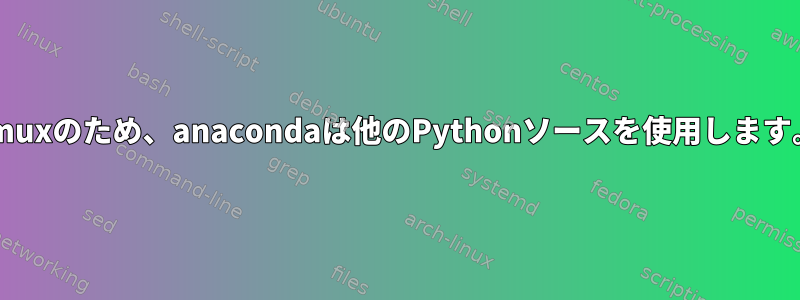
さて、私はアナコンダ環境でどのPythonを実行したかを確認しました。
/home/comp/anaconda3/envs/env1/bin/python
それでは、tmuxを起動してからsource activate env1を実行すると、どのPythonが得られますか?
/home/comp/anaconda3/bin/python
私の環境を活性化しても。 Anacondaがtmuxで同じパスを表示できるようにするにはどうすればよいですか?
答え1
解決策は、conda環境を無効にしてからtmuxを起動してから、tmux内で環境を再度有効にするようです。
答え2
私は同じ問題がありましたが、毎回ロードすることに関連する解決策は気に入りませんでしたtmux。だから私は私のソリューションに追加しました.tmux.conf:
重要な編集:このコードは、現在の設定が保存されているzshシェルを実行しているため、私にとって効果的です。標準シェルは異なる場合があります。シェルの場所を見つけるには、このコマンドを使用し、echo "$SHELL"私の答えを/bin/zsh自分のシェルパスに置き換えます。
set -g default-command "/bin/zsh"
完了したら、変更を有効にするためにファイルに.tmux.confリソースを提供するだけです。これにより、Condaのすべての設定を読み込むtmuxことができます。.bash_profile
答え3
これは~/.profileTMuxソースの代わりに発生します~/.bashrc。~/.profile
# if running bash
if [ -n "$BASH_VERSION" ]; then
# include .bashrc if it exists
if [ -f "$HOME/.bashrc" ]; then
. "$HOME/.bashrc"
fi
fi
# set PATH so it includes user's private bin if it exists
if [ -d "$HOME/bin" ] ; then
PATH="$HOME/bin:$PATH"
fi
# set PATH so it includes user's private bin if it exists
if [ -d "$HOME/.local/bin" ] ; then
PATH="$HOME/.local/bin:$PATH"
fi
あなたは見ることができます最初 ~/.bashrcソースとそれから ~/binそして~/.local/bin接頭辞付き。私が直接経験したように、condaしゃっくりが発生することがあります。
解決策は、PATHを操作する2つのブロックをコメントアウトすることです~/.profile。
編集(2019/09/24):より良いアプローチは、ログインシェルを作成せずに通常のシェルのみを生成するようにTMuxを設定するようです。リンクされた質問に対する回答をご覧ください。
答え4
アクティブなconda環境なしでTmuxセッションを開始した後、次のようになります。
Tmuxセッションで初めて操作を実行するとき:
conda activate myEnv
わかりました。
CommandNotFoundError: Your shell has not been properly configured to use 'conda activate'.
To initialize your shell, run
$ conda init <SHELL_NAME>
Currently supported shells are:
- bash
- fish
- tcsh
- xonsh
- zsh
- powershell
See 'conda init --help' for more information and options.
IMPORTANT: You may need to close and restart your shell after running 'conda init'.
私がこうすれば:
source deactivate
conda activate myEnv
みんな大丈夫です。which python正しいパスを指します。


